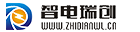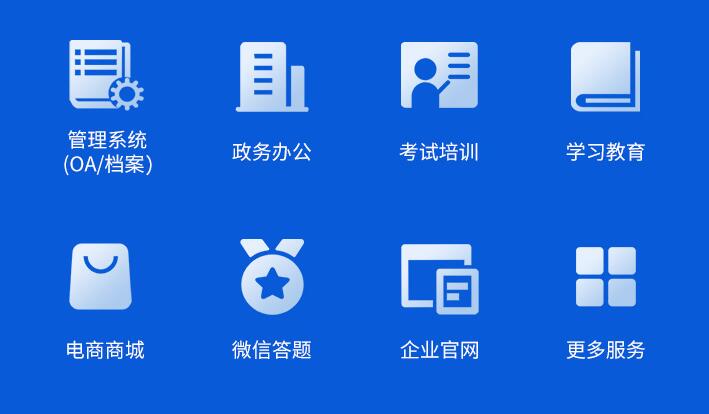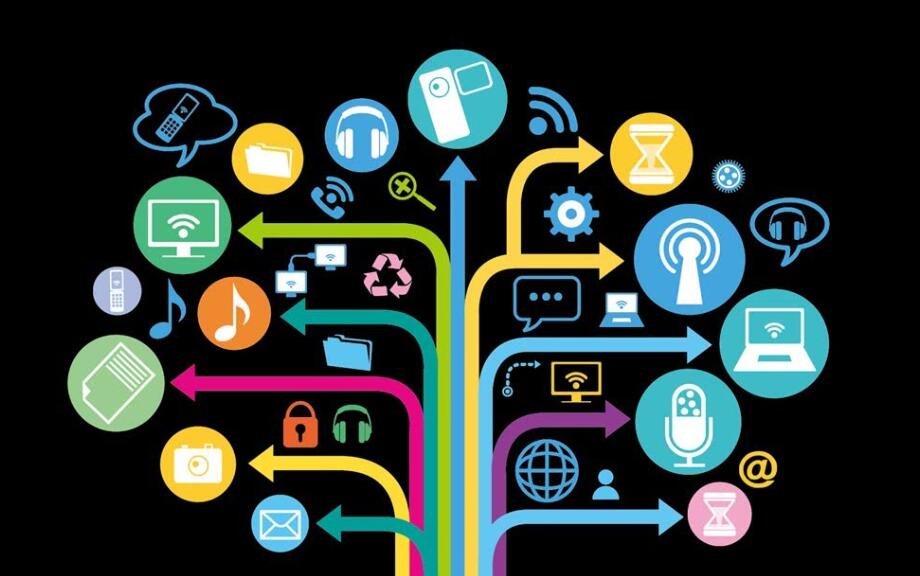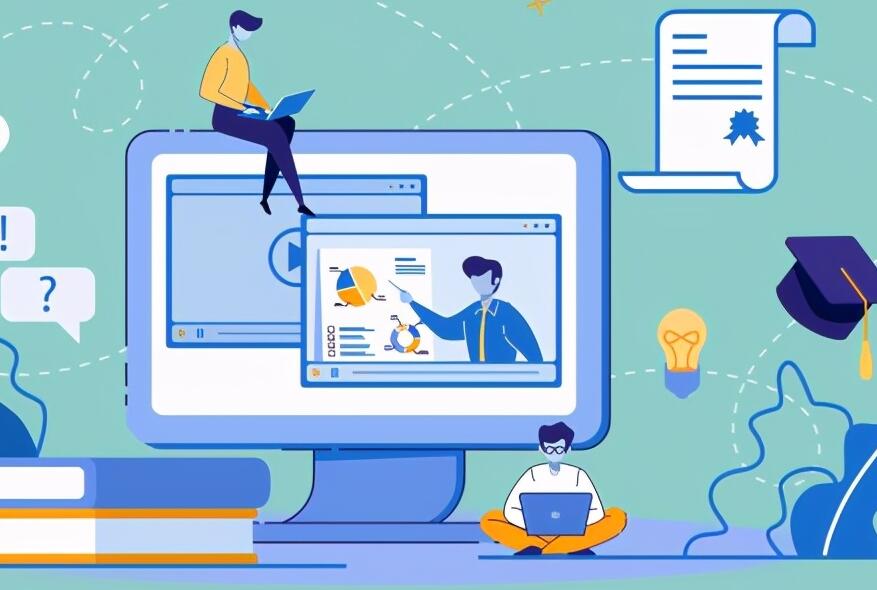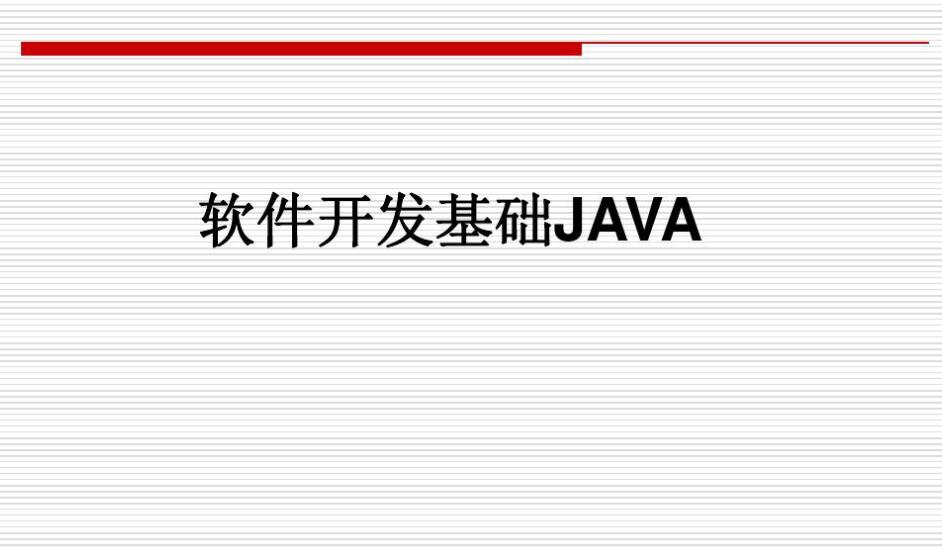Android Studio是谷歌開發的Android應用開發IDE(集成開發環境),在Android開發中得到了廣泛的應用。但是,你可能不知道Android Studio是否可以用來做網站app。
什么是網站APP?
網站APP就是一款基于網站開發的移動客戶端應用程序,通過移動設備訪問網站,客戶端可以獲得更好的用戶體驗。例如,你可以使用app而不是在瀏覽器中訪問亞馬遜網站。
Android Studio如何制作網站app?
制作網站app需要用到Android Studio中的WebView控件,該控件可以加載網頁。 WebView是一種嵌入式組件,可以呈現網頁,可以顯示HTML/CSS樣式、JavaScript動畫、Ajax、調用客戶端代碼等,可以方便地將網頁嵌入到Android應用程序中。
步驟如下:
1. 創建一個新項目
使用Android Studio創建一個新項目,可以在File > New > Project中找到該選項。
2. 設計布局
打開activity_main.xml文件,向該xml中添加一個WebView控件。
```
xmlns:app="http://schemas.android.com/apk/res-auto" xmlns:tools="http://schemas.android.com/tools" android:layout_width="match_parent" android:layout_height="match_parent" tools:context=".MainActivity"> android:id="@+id/webView" android:layout_width="match_parent" android:layout_height="match_parent" />
```
3. 加載網頁
在MainActivity.java文件中,使用WebView控件加載網頁。 在這里,我們使用亞馬遜網站作為例子。
```
public class MainActivity extends AppCompatActivity {
private WebView mWebView;
@Override
protected void onCreate(Bundle savedInstanceState) {
super.onCreate(savedInstanceState);
setContentView(R.layout.activity_main);
mWebView = findViewById(R.id.webView);
WebSettings webSettings = mWebView.getSettings();
webSettings.setJavaScriptEnabled(true);
mWebView.setWebViewClient(new WebViewClient());
mWebView.loadUrl("https://www.amazon.com/");
}
@Override
public void onBackPressed() {
if (mWebView.canGoBack()) {
mWebView.goBack();
} else {
super.onBackPressed();
}
}
}
```
在這個方法中,我們首先通過findViewById獲取了view對象,再通過WebSettings類設置了JavaScript是否啟用,設置了WebViewClient,接著按照url加載了Amazon的網站。
為了使用戶轉到上一頁,重寫了onBackPressed方法。
4. 打包議
如果沒有任何問題,你就可以打包你的應用程序,將其部署到手機或模擬器上,并啟動你的應用程序,通過控件在你的應用程序中查看加載的網頁。
總結:
以上就是在Android Studio上使用WebView控件創建網站APP的簡單流程。這個簡單的過程可以使你理解如何使用WebView,它在許多移動應用程序中都得到了很好的應用。這個過程可以使你了解如何使用WebView,并在Android應用程序中集成任何網址。不過要注意的是,如果要開發復雜的應用程序,需要學習更多的內容,包括在應用程序中調用JavaScript,用戶登錄,地理位置等等。